视频
下载
视频中ps2025下载,点击:https://gqjk.vip/,搜索:ps2025
图文
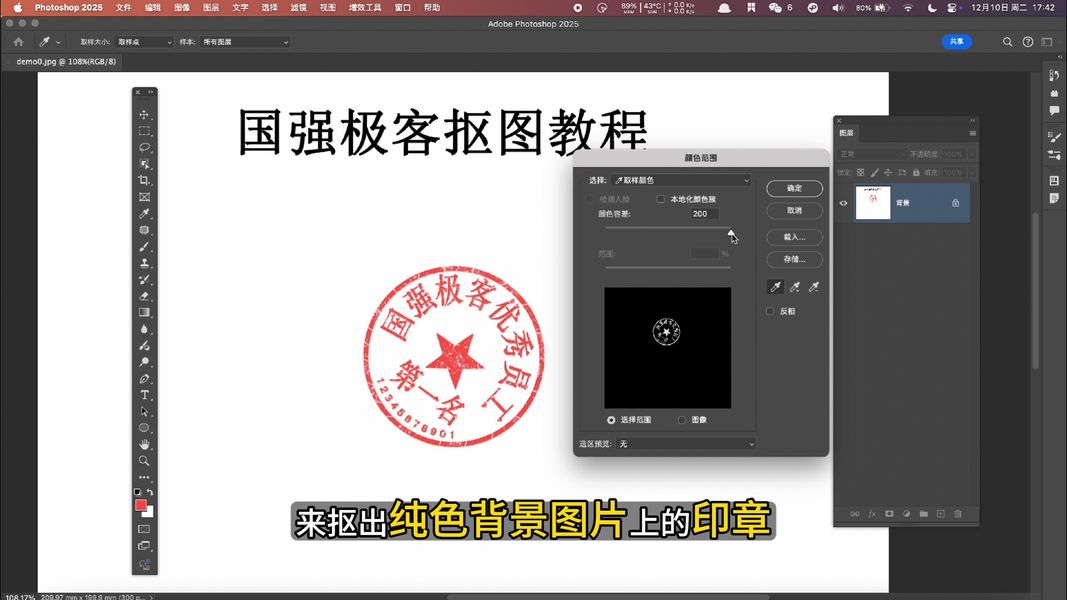
之前给大家分享了,用ps的色彩范围来扣出纯色背景图片上的印章,但是如果遇到盖在文字上方的印章,只用色彩范围,会发现扣出来的印章还是带有有黑色的文字残留,今天一快来学习一下如何扣出复杂背景上的压字印章 。
教程非常详细,感觉用得着就先点赞收藏一下。参考着做一定能学会,
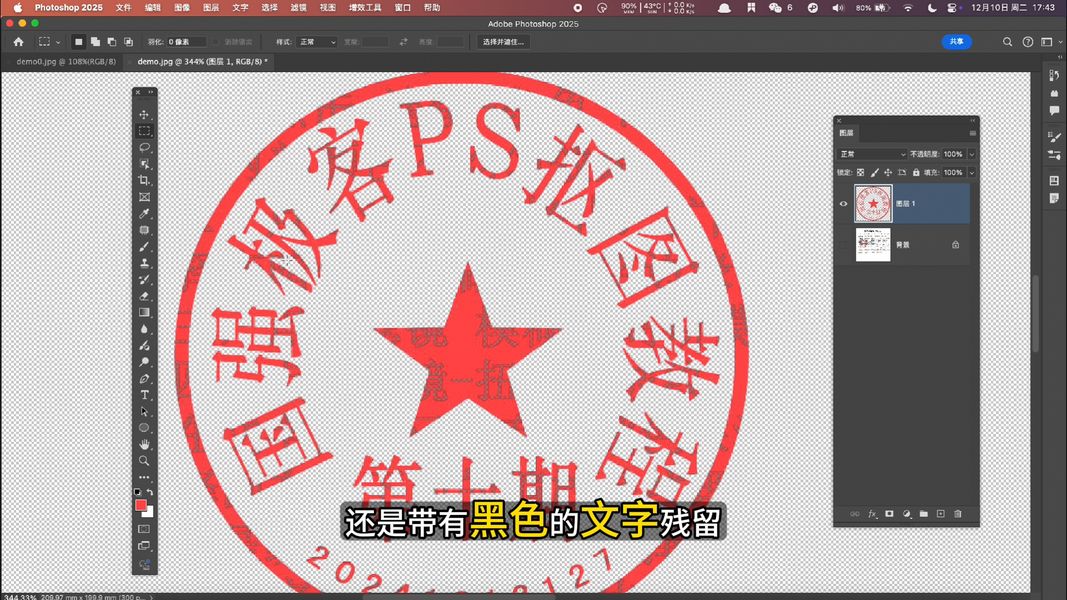
首先用选框工具框选出印章部分,然后点击顶部的 选择-颜色范围,点击第一个吸管,吸取印章纯色部分颜色,把颜色容差调整到最大,预览就完整显示了印章的轮廓。点击确定。
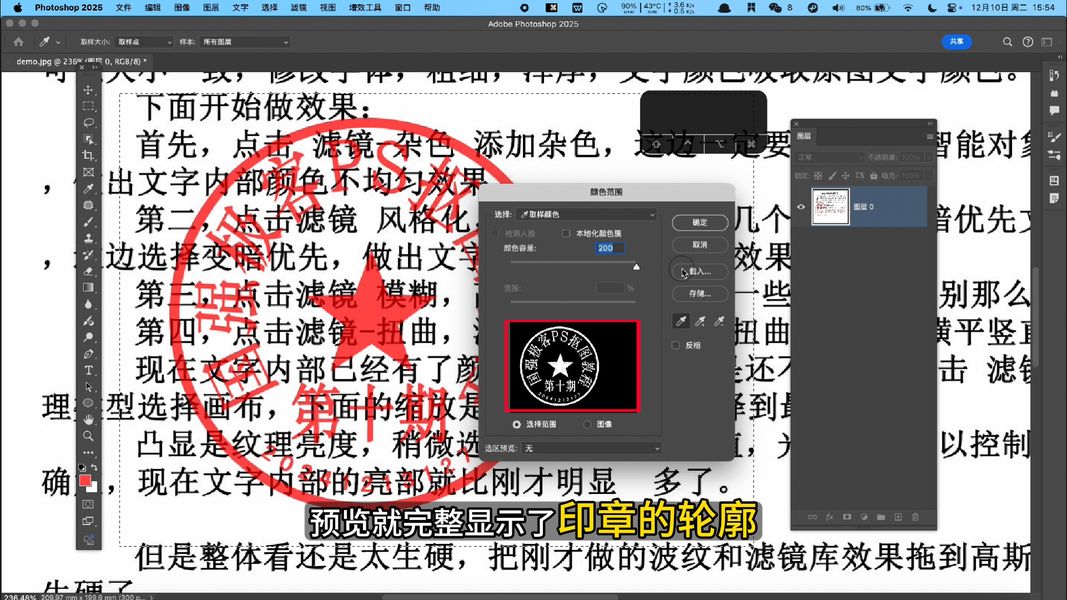
印章红色部分就被选中了。选择带印章的图层,点击图层面板底部的这个按钮,给图层添加一个蒙版,会发现图片上只剩下了印章,其他部分都没有了。
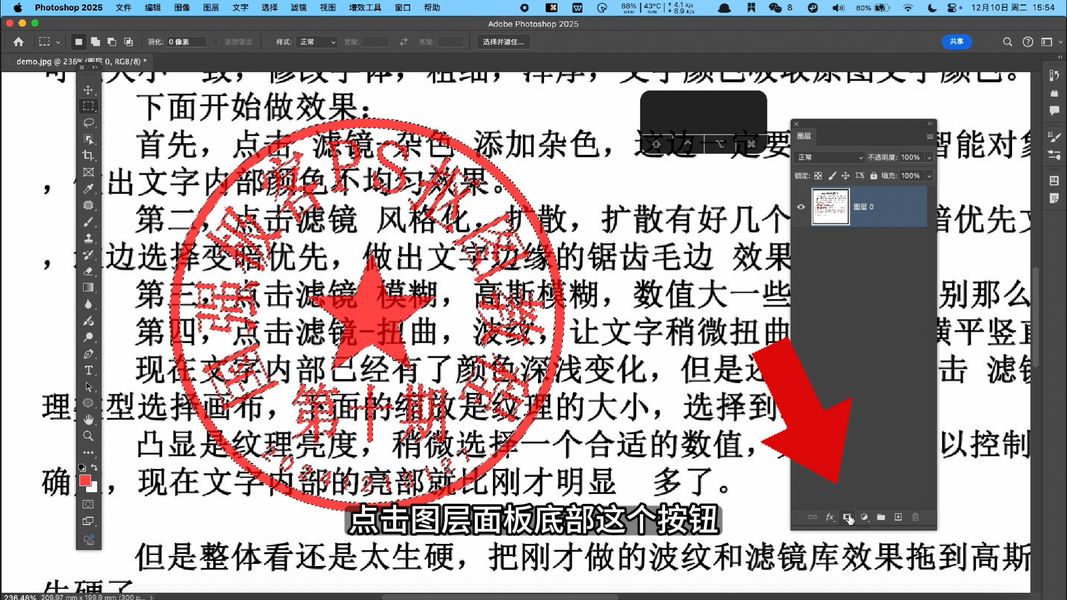
放大看一下扣的印章,里面的字还是很明显的,这种效果肯定不能直接用,我们按住alt键 点击黑色的蒙版,进入蒙版编辑界面,然后按快捷键ctrl+L打开色戒,
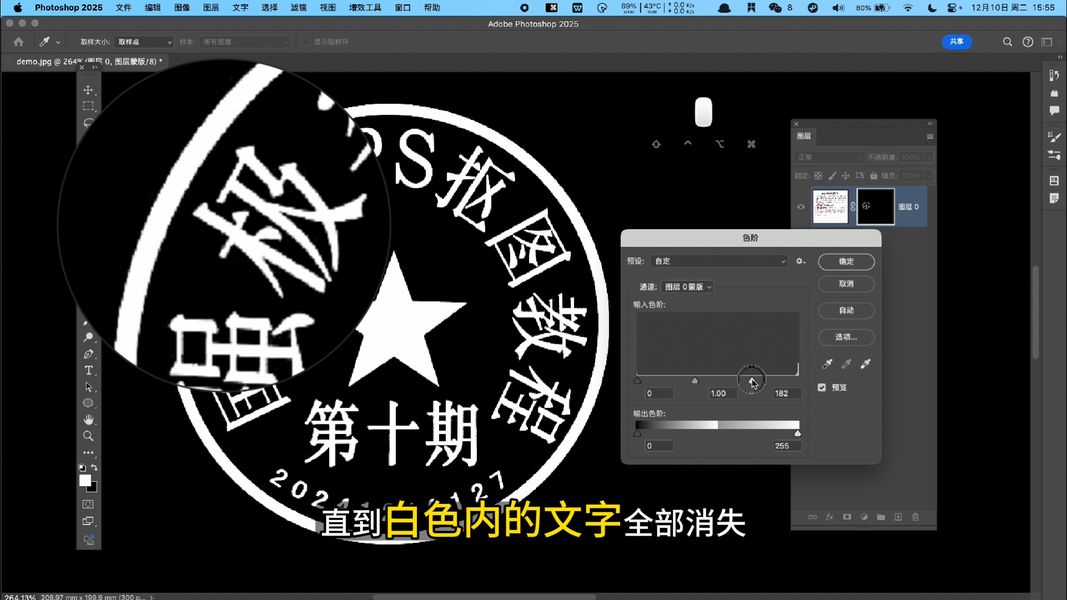
把白色的滑块做左边拉,直到白色内的文字全部消失,把黑色滑块往右拉,让背景变为纯黑,点击确定,再按住alt,鼠标点击黑色蒙版,退出蒙版编辑
这样就能看到印章内之前不清楚的文字更明显了。

点击图层面板底部的➕,新建一个图层,再新建图层上点右键,选择 创建剪贴蒙版,点击工具栏第一个颜色前景色,吸取印章纯色部分颜色,选中剪贴蒙版图层,然后按快捷键 alt+delete,填充前景色。印章上文字残留 就彻底覆盖消除了。
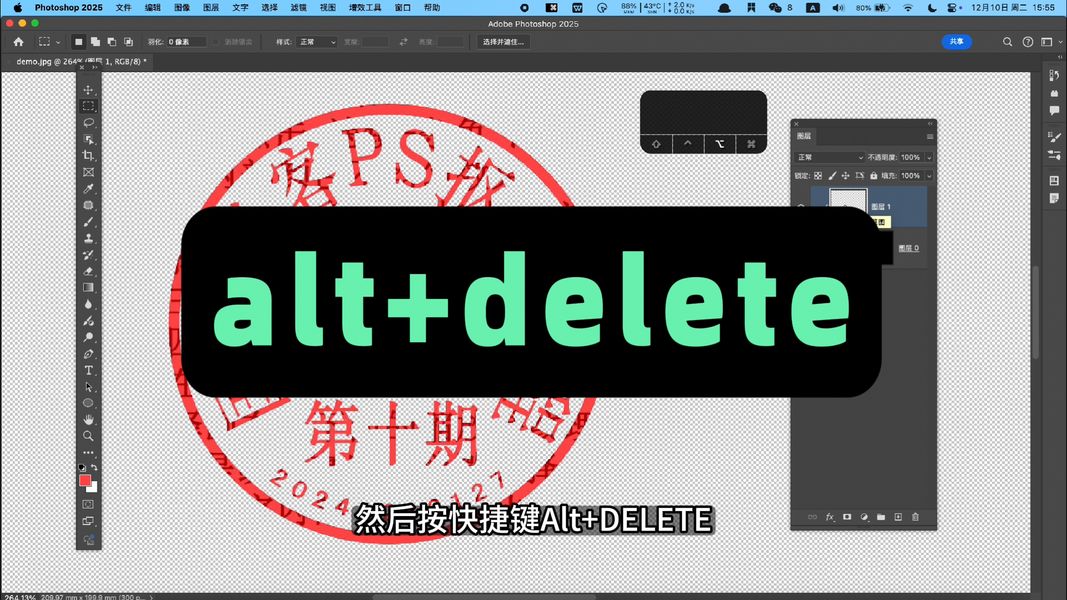
选中两个图层,按快捷键ctrl—+E,合并两个图层,压字印章就彻底扣好了,拖到纯白背景图上看一下,效果也非常好,印章干净 完整没有任何文字残留痕迹。
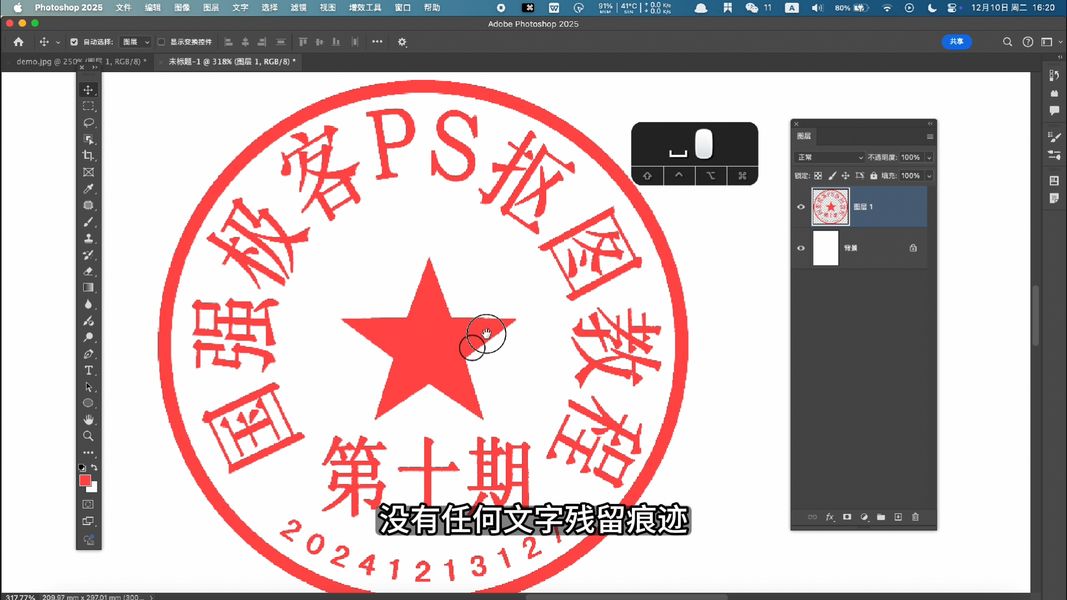
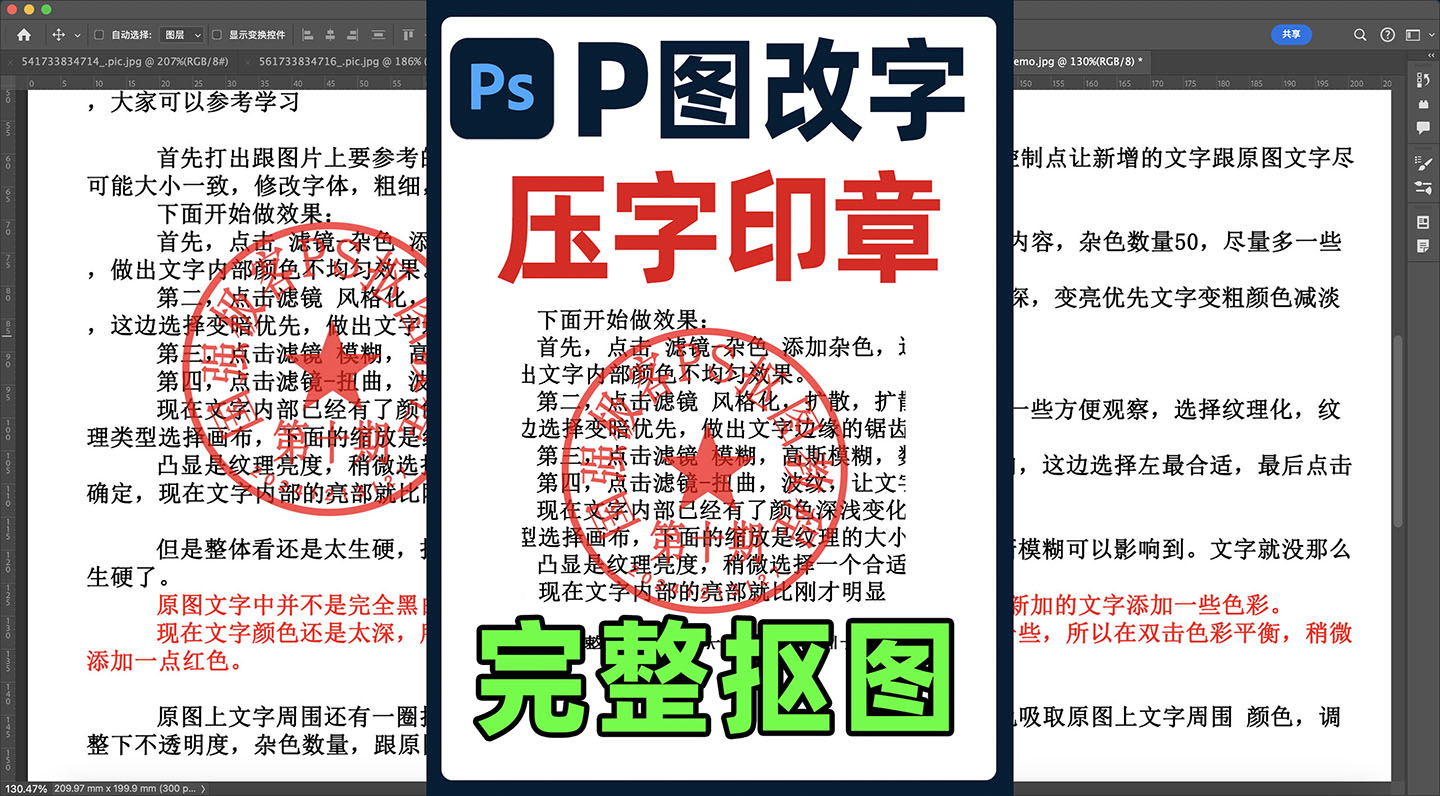


发表回复